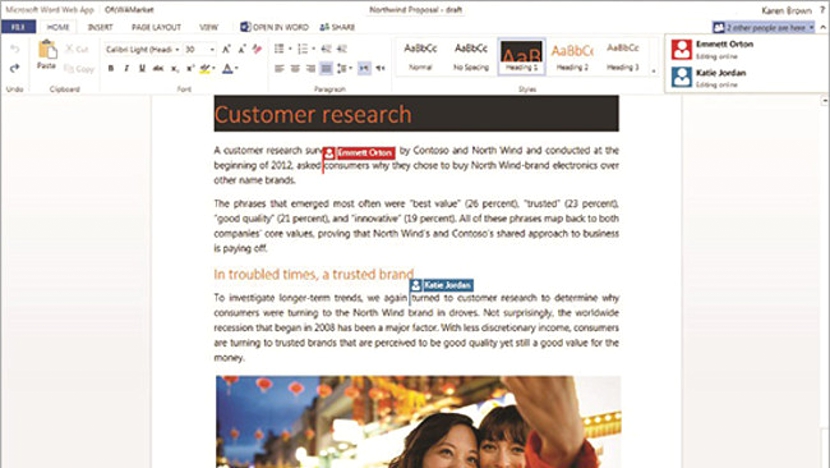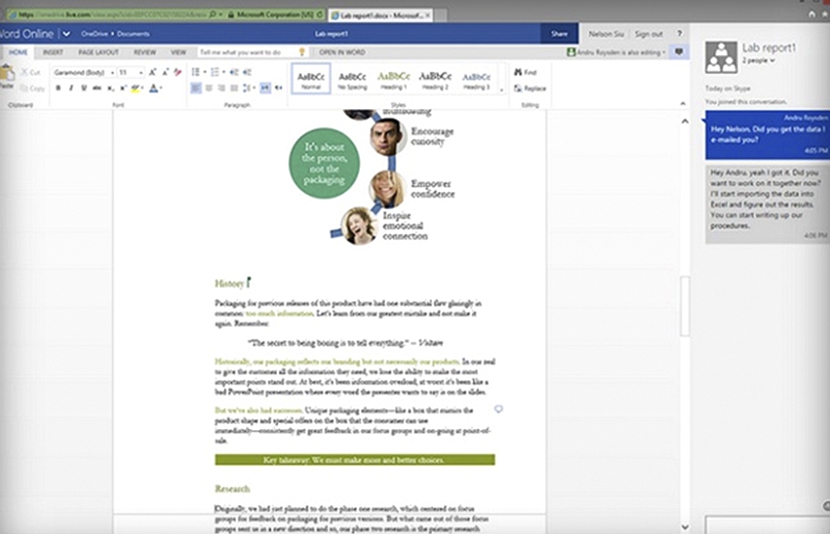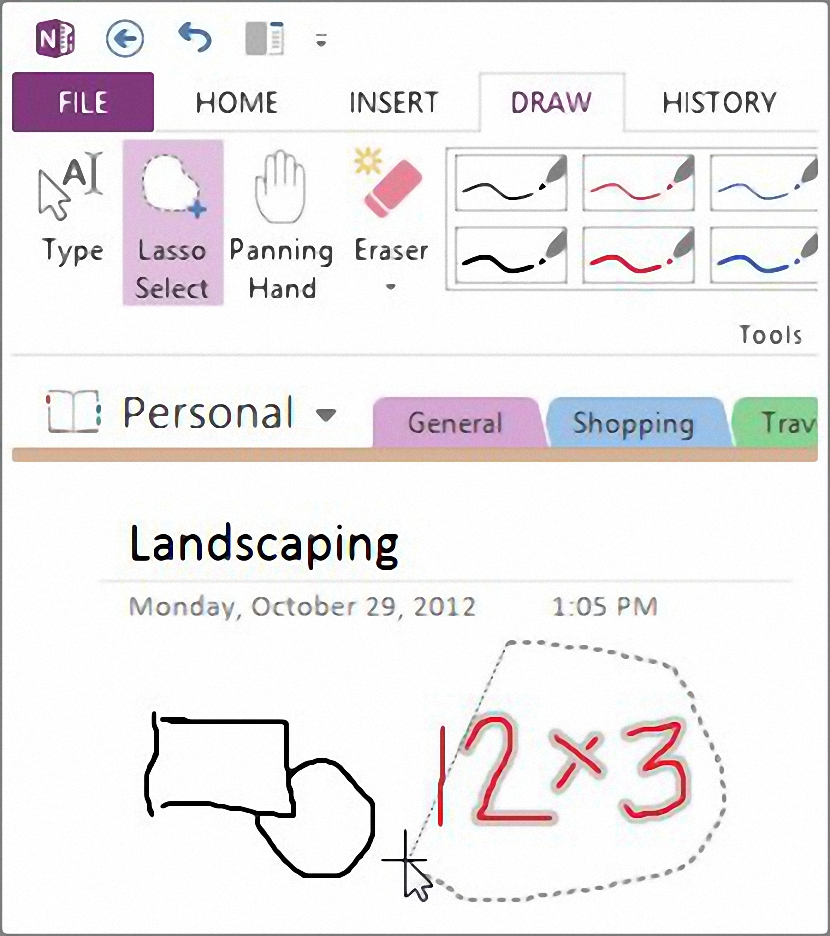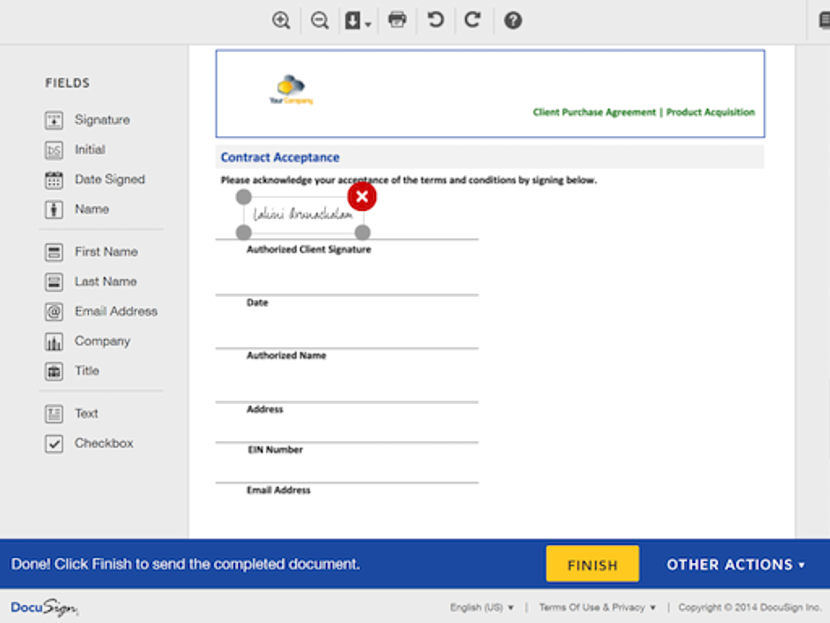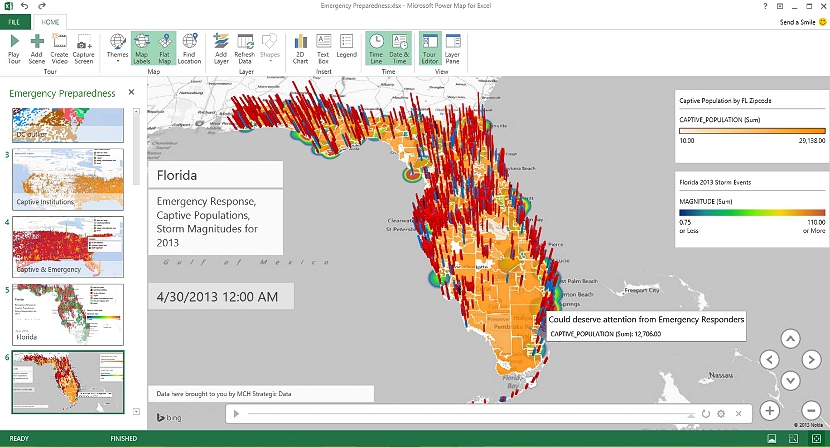Malgré le fait que la suite bureautique de Microsoft soit l'une des plus utilisées à l'heure actuelle, nombre de ses caractéristiques sont totalement inconnues de ses utilisateurs, malgré le fait qu'elles utilisez-le quotidiennement dans différents types d'emplois et projets personnels.
Parlant spécifiquement d'Office 365, c'est une excellente solution pour ceux qui souhaitent l'utiliser dans un environnement conventionnel complètement différent. Il y a un grand nombre de peurs et de tabous autour de cette version, ce qui limite pratiquement ses utilisateurs dans leurs projets, rendant ainsi les fonctions et fonctions inconnues. caractéristiques de grande importance que nous pourrions utiliser à ce moment précis. Cet article est dédié à essayer de mentionner les 9 fonctionnalités les plus importantes d'Office 365.
1. Travailler en collaboration dans Office 365
Nous pourrions dire que c'est la première fonctionnalité que tout le monde devrait connaître, ce qui signifie qu'en fonction de certaines autorisations et privilèges, cela peut être fait le même travail peut être modifié par tout autre utilisateur.
Cela implique à la fois Microsoft Word, PowerPoint ou Excel; Quiconque agit en tant qu'administrateur d'un projet aura la possibilité de revoir les changements qui sont en cours à ce moment-là et également qui les a proposés.
2. Travailler avec Skype au sein du groupe de collaborateurs dans un projet
C'est la promesse de Microsoft, quelque chose qui s'est déjà concrétisé dans certaines régions alors que dans d'autres, elle se présentera progressivement. Microsoft a veillé à ce que tous les utilisateurs faisant partie d'un groupe de travail dans Office 365 aient la possibilité de discuter en utilisant son service Skype.
Peu importe si le projet devait se fermer, car si vous souhaitez continuer à discuter avec ces contacts sur Skype, vous pouvez le faire tranquillement.
3. Convertissez les gribouillis en textes et traits mieux définis
Si vous avez un appareil mobile, vous pouvez utiliser l'outil OneNote de Microsoft, où vous pouvez commencer faire tout type de griffonnages afin qu'ils deviennent ultérieurement partie intégrante du contenu d'un document dans Office 365.
4. Ignorer les conversations importantes
Étant donné qu'Office 365 est une plate-forme collaborative (comme nous l'avons suggéré ci-dessus), peut-être qu'à un certain moment, quelqu'un commencera à envoyer des commentaires qui pour nous, n'ont aucune pertinence et importance pour le projet adopté. À ce moment-là, nous pourrions utilisez le bouton qui dit «ignorer» pour couper la conversation.
5. Utilisez une signature dans le document
Office 365 dispose d'une application appelée DocuSign intégrée, qui permet à ses utilisateurs (avec un petit guide) de créer une signature électronique. En plus de cela, vous pouvez également utiliser l'outil pour demander la signature des autres personnes qui auraient pu collaborer avec le document, une situation qui est facultative.
6. Convertissez les données en carte
La dernière version d'Excel dans Office 365 a intégré une fonctionnalité appelée «Power Map«, Qui a la possibilité de convertir les données des lignes en images, ce qui donne quelque chose de très similaire à une carte géographique.
7. Résultats du graphique personnalisé dans Excel
En supposant que nous avons un projet dans Microsoft Excel et qu'il traite une grande quantité d'informations (cellules et colonnes), nous pouvons avoir besoin de l'analyse et du résultat d'une petite section de toutes ces informations. C'est le moment où nous devrions utiliser une fonction appelée Analyse rapide, qui offrira un résultat uniquement à partir des cellules que nous avons sélectionnées.
8. Reformatez les données d'une colonne dans Excel
Ceci est une autre fonctionnalité intéressante à utiliser; en supposant que nous ayons une colonne où les données sont formatées avec un style spécifique, pour pouvoir y changer, nous n'aurions qu'à le faire dans la première cellule de la colonne afin que le reste change automatiquement, ce qui est réalisé avec le fonction appelée "Remplissage Flash"
9. Modifier un fichier PDF
Si quelqu'un nous a envoyé un document PDF et que nous voulons le modifier en même temps, dans Office 365, nous pouvons l'ouvrir et effectuer tout type de modification. Nous pourrions également choisir un document Word et l'exporter plus tard vers un PDF à partir d'ici.
Ce ne sont là que quelques caractéristiques que nous vous avons mentionnées à titre de astuces à suivre dans Office 365, il peut y avoir de nombreuses alternatives supplémentaires à celles décrites dans cet article.